要从零开始在#%#$#%@%@%$#%$#%#%#$%@_e2fc++805085e25c9761616c00e065bfe8中搭建c语言开发和调试环境,首先需安装vscode本体、c/c++编译器(如mingw或gcc)并配置系统环境变量,接着安装vscode的c/c++扩展,然后创建项目并编写c文件,再通过tasks.json配置编译任务,确保使用-g参数生成调试信息,最后配置launch.json设置调试器路径、可执行文件路径及prelaunchtask以实现一键调试,整个过程虽需手动配置但能深入理解工具链协同机制,且完成后可享受轻量高效、高度可定制的开发体验,并支持智能感知、代码格式化、静态分析、版本控制和远程开发等高级功能,远比传统ide更灵活强大。
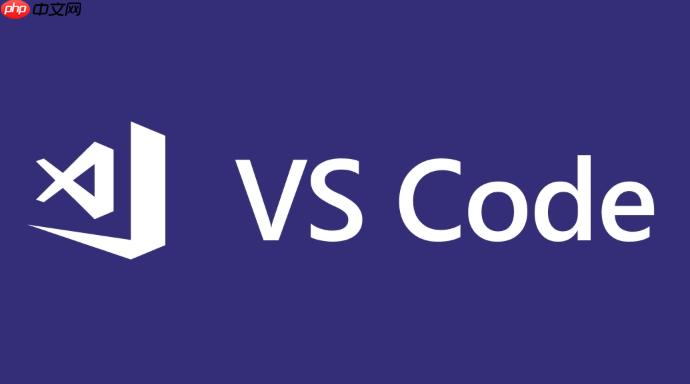
在VSCode里搭建C语言开发环境并进行调试,听起来可能有点折腾,但一旦配置好了,你会发现它既轻量又强大,远比你想象的要灵活。核心在于搞定C/C++编译器(比如MinGW或GCC),安装VSCode的C/C++扩展,然后就是两个关键的配置文件:
tasks.json
launch.json
要从零开始在VSCode上搭建C语言开发和调试环境,你需要按部就班地完成几个核心步骤。这不仅仅是安装几个软件,更是理解它们如何协同工作。
1. 安装VSCode本体 这是基础。从VSCode官网下载并安装,这没啥特别的,一路“下一步”就好。
2. 安装C/C++编译器 这是C语言开发的核心。
bin
C:\MinGW\bin
C:\msys64\ucrt64\bin
Path
gcc
gdb
xcode-select --install
clang
gdb
lldb
sudo apt install build-essential
sudo dnf groupinstall "Development Tools"
3. 安装VSCode C/C++扩展 打开VSCode,进入扩展视图(Ctrl+Shift+X),搜索“C/C++”,找到由Microsoft发布的那个,点击安装。这个扩展提供了代码高亮、智能感知(IntelliSense)、代码格式化和调试支持。
4. 创建一个C语言项目 新建一个文件夹,比如
my_c_project
hello.c
#include <stdio.h>
int main() {
printf("Hello, VSCode C!\n");
return 0;
}5. 配置tasks.json
Ctrl+Shift+P
tasks.json
.vscode
command
gcc
args
tasks.json
{
"version": "2.0.0",
"tasks": [
{
"label": "build hello.c", // 任务名称
"type": "shell",
"command": "gcc", // 你的编译器,确保在PATH中
"args": [
"-g", // 生成调试信息
"${file}", // 当前打开的文件
"-o", // 输出到
"${fileDirname}/${fileBasenameNoExtension}" // 输出文件名与源文件同名但无扩展
],
"group": {
"kind": "build",
"isDefault": true
},
"presentation": {
"reveal": "always"
},
"problemMatcher": "$gcc" // 匹配gcc的错误输出
}
]
}保存这个文件。现在,你可以通过
Ctrl+Shift+B
立即学习“C语言免费学习笔记(深入)”;
6. 配置launch.json
launch.json
.vscode
launch.json
program
miDebuggerPath
program
miDebuggerPath
gdb.exe
gdb
lldb
一个典型的
launch.json
{
"version": "0.2.0",
"configurations": [
{
"name": "(gdb) Launch",
"type": "cppdbg",
"request": "launch",
"program": "${fileDirname}/${fileBasenameNoExtension}", // 要调试的可执行文件
"args": [],
"stopAtEntry": false,
"cwd": "${fileDirname}",
"environment": [],
"externalConsole": true, // 是否使用外部终端运行
"MIMode": "gdb",
"miDebuggerPath": "gdb", // 调试器路径,确保在PATH中
"setupCommands": [
{
"description": "Enable pretty printing for gdb",
"text": "-enable-pretty-printing",
"ignoreFailures": true
}
],
"preLaunchTask": "build hello.c" // 调试前先执行编译任务
}
]
}保存这个文件。现在,你可以在
hello.c
F5
preLaunchTask
这其实是个很经典的权衡问题。很多人会问,为什么不直接用像Dev-C++、Code::Blocks、或者Visual Studio这种“开箱即用”的IDE呢?它们不是更省心吗?嗯,表面上看确实如此,但VSCode的魅力在于它提供了一种完全不同的哲学和体验。
首先,VSCode是出了名的“轻量级”。它本质上只是一个代码编辑器,所有的C/C++功能都是通过扩展来提供的。这意味着你只加载你需要的功能,而不是一个臃肿的、包含了你可能永远用不到的各种工具的大型IDE。对于一些简单的项目或者资源有限的机器来说,这种轻量级带来的启动速度和运行效率是显而易见的优势。我个人就喜欢这种清爽的感觉,打开一个项目,几乎瞬间就能开始工作。
其次,VSCode的“可定制性”和“灵活性”是其核心竞争力。传统的IDE往往是一站式解决方案,从编辑器到编译器、调试器、项目管理,全都集成在一起,配置选项相对固定。而VSCode则不然,你可以自由选择编译器(GCC、Clang、MSVC),选择调试器(GDB、LLDB),甚至选择不同的智能感知引擎。
tasks.json
launch.json
再者,VSCode的生态系统非常活跃。除了C/C++,它还支持几乎所有主流的编程语言。这意味着你可以在同一个编辑器里无缝切换开发多种语言的项目,无需安装和学习多个不同的IDE。这种统一的工作流,能大大提高效率。虽然配置C/C++环境确实需要一些手动步骤,甚至会遇到一些小“坑”,但这个过程本身也是对工具链的一种深入理解。一旦你掌握了这些配置,你会发现自己对整个编译、链接、调试过程有了更清晰的认识,这对于一个C语言开发者来说,是非常宝贵的经验。它让你不仅仅是使用工具,更是理解工具。
在VSCode配置C/C++环境的旅程中,遇到一些“绊脚石”是再正常不过的事情了。我刚开始接触的时候,也常常因为一些看似微不足道的小问题而抓耳挠腮。但别担心,这些坑大部分都有明确的解决方案。
1. 编译器或调试器找不到:gcc
gdb
Path
bin
Path
gcc.exe
g++.exe
gdb.exe
bin
Path
bin
gcc -v
gdb -v
2. tasks.json
launch.json
\
/
"program": "C:/my_c_project/a.exe"
${fileDirname}${fileBasenameNoExtension}preLaunchTask
launch.json
"preLaunchTask"
tasks.json
"label"
-g
tasks.json
args
3. 调试器无法停止在断点处 你按F5运行了,程序也跑起来了,但断点就是不生效。
-g
launch.json
program
-g
tasks.json
args
-g
program
launch.json
"program"
miDebuggerPath
miDebuggerPath
Path
4. 终端乱码问题(特别是Windows中文用户) 当你的C程序输出中文时,可能会显示乱码。
terminal.integrated.defaultProfile.windows
PowerShell
cmd
terminal.integrated.profiles.windows
"args": ["/k", "chcp 65001"]
tasks.json
args
gcc
-finput-charset=UTF-8 -fexec-charset=GBK
-fexec-charset=UTF-8
遇到这些问题时,不要慌。花点时间阅读VSCode的官方文档,或者在网上搜索具体的错误信息,通常都能找到答案。解决这些问题本身,也是提升你排查和解决问题能力的过程。
一旦你搞定了VSCode里C语言的基本编译和调试,你就会发现这只是冰山一角。VSCode的真正威力在于它的生态系统和高度可扩展性,它能把一个简单的文本编辑器变成一个功能强大的C语言开发工作站,远不止敲代码、编译、运行那么简单。
1. 智能感知(IntelliSense)和代码补全 这几乎是现代IDE的标配,VSCode的C/C++扩展在这方面做得非常出色。它能提供:
2. 代码格式化与风格统一 团队协作时,代码风格统一非常重要。
clang-format
clang-format
.clang-format
3. 静态代码分析与Linting 仅仅编译通过不代表代码就没有问题。静态分析工具能在代码运行前发现潜在的bug、安全漏洞和风格问题。
cppcheck
Clang-Tidy
4. 任务自动化与自定义构建系统
tasks.json
make clean
Makefile
CMake
5. 版本控制集成(Git) VSCode内置了强大的Git支持。
6. 远程开发与WSL集成 这是VSCode近年来最令人兴奋的功能之一。
总的来说,VSCode为C语言开发者提供了一个高度可定制、功能丰富的平台。它鼓励你根据自己的需求,像搭乐高积木一样,组合出最适合自己的开发环境。这个过程可能需要一些学习和探索,但它带来的自由度和效率提升,绝对值得你投入时间。
以上就是VSCode配置C语言调试环境 从零开始VSCode搭建C开发工具的详细内容,更多请关注php中文网其它相关文章!

每个人都需要一台速度更快、更稳定的 PC。随着时间的推移,垃圾文件、旧注册表数据和不必要的后台进程会占用资源并降低性能。幸运的是,许多工具可以让 Windows 保持平稳运行。




Copyright 2014-2025 https://www.php.cn/ All Rights Reserved | php.cn | 湘ICP备2023035733号